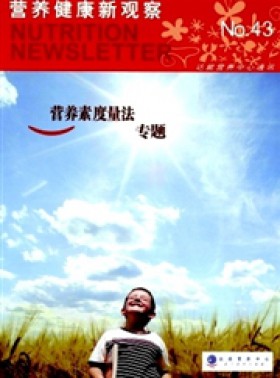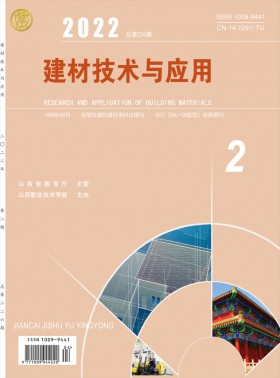硬件维修范文1
[关键词]计算机 硬件 故障 维修
中图分类号:TP 文献标识码:A 文章编号:1009-914X(2016)23-0098-01
一、主板
主板是整个计算机的关键部件,在计算机起着至关重要的作用。如果主板产生故障将会影响到整个PC机系统的工作。下面,我们就一起来看看主板在使用过程中最常见的故障有哪些。
计算机开机无显示,首先我们要检查的就是是BIOS。主板的BIOS中储存着重要的硬件数据,同时BIOS也是主板中比较脆弱的部分,极易受到破坏,一旦受损就会导致系统无法运行,出现此类故障一般是因为主板BIOS被CIH病毒破坏造成(当然也不排除主板本身故障导致系统无法运行。)。一般BIOS被病毒破坏后硬盘里的数据将全部丢失,所以我们可以通过检测硬盘数据是否完好来判断BIOS是否被破坏,如果硬盘数据完好无损,那么还有三种原因会造成开机无显示的现象:
1. 因为主板扩展槽或扩展卡有问题,导致插上诸如声卡等扩展卡后主板没有响应而无显示。
2. 免跳线主板在CMOS里设置的CPU频率不对,也可能会引发不显示故障,对此,只要清除CMOS即可予以解决。清除CMOS的跳线一般在主板的锂电池附近,其默认位置一般为1、2短路,只要将其改跳为2、3短路几秒种即可解决问题,对于以前的老主板如若用户找不到该跳线,只要将电池取下,待开机显示进入 CMOS设置后再关机,将电池上上去亦达到CMOS放电之目的。
3. 主板无法识别内存、内存损坏或者内存不匹配也会导致开机无显示的故障。某些老的主板比较挑剔内存,一旦插上主板无法识别的内存,主板就无法启动,甚至某些主板不给你任何故障提示(鸣叫)。当然也有的时候为了扩充内存以提高系统性能,结果插上不同品牌、类型的内存同样会导致此类故障的出现,因此在检修时,应多加注意。
二、显卡
1.开机无显示
此类故障一般是因为显卡与主板接触不良或主板插槽有问题造成。对于一些集成显卡的主板,如果显存共用主内存,则需注意内存条的位置,一般在第一个内存条插槽上应插有内存条。由于显卡原因造成的开机无显示故障,开机后一般会发出一长两短的蜂鸣声(对于AWARD BIOS显卡而言)。
2.死机
出现此类故障一般多见于主板与显卡的不兼容或主板与显卡接触不良;显卡与其它扩展卡不兼容也会造成死机。
三、内存
内存是计算机中最重要的配件之一,它的作用毋庸置疑,那么内存最常见的故障都有哪些呢?
1.开机无显示
内存条原因出现此类故障一般是因为内存条与主板内存插槽接触不良造成,只要用橡皮擦来回擦试其金手指部位即可解决问题(不要用酒精等清洗),还有就是内存损坏或主板内存槽有问题也会造成此类故障。
由于内存条原因造成开机无显示故障,主机扬声器一般都会长时间蜂鸣(针对Award Bios而言)。
2.随机性死机
此类故障一般是由于采用了几种不同芯片的内存条,由于各内存条速度不同产生一个时间差从而导致死机,对此可以在CMOS设置内降低内存速度予以解决,否则,唯有使用同型号内存。还有一种可能就是内存条与主板不兼容,此类现象一般少见,另外也有可能是内存条与主板接触不良引起计算机随机性死机。
3.运行某些软件时经常出现内存不足的提示
此现象一般是由于系统盘剩余空间不足造成,可以删除一些无用文件,多留一些空间即可,一般保持在300M左右为宜。
四、鼠标
鼠标的故障分析与维修比较简单,大部分故障为接口或按键接触不良、断线、机械定位系统脏污。少数故障为鼠标内部元器件或电路虚焊,这主要存在于某些劣质产品中,其中尤以发光二极管、IC电路损坏居多。
1.找不到鼠标
鼠标彻底损坏,需要更换新鼠标。
鼠标与主机连接串口或PS/2口接触不良,仔细接好线后,重新启动即可。
主板上的串口或PS/2口损坏,这种情况很少见,如果是这种情况,只好去更换一个主板或使用多功能卡上的串口。
鼠标线路接触不良,这种情况是最常见的。接触不良的点多在鼠标内部的电线与电路板的连接处。故障只要不是再PS/2接头处,一般维修起来不难。通常是由于线路比较短,或比较杂乱而导致鼠标线被用力拉扯的原因,解决方法是将鼠标打开,再使用电烙铁将焊点焊好。还有一种情况就是鼠标线内部接触不良,是由于时间长而造成老化引起的,这种故障通常难以查找,更换鼠标是最快的解决方法。
2.鼠标按键失灵
鼠标按键无动作,这可能是因为鼠标按键和电路板上的微动开关距离太远或点击开关经过一段时间的使用而反弹能力下降。拆开鼠标,在鼠标按键的下面粘上一块厚度适中的塑料片,厚度要根据实际需要而确定,处理完毕后即可使用。
鼠标按键无法正常弹起,这可能是因为当按键下方微动开关中的碗形接触片断裂引起的,尤其是塑料簧片长期使用后容易断裂。如果是三键鼠标,那么可以将中间的那一个键拆下来应急。如果是品质好的原装名牌鼠标,则可以焊下,拆开微动开关,细心清洗触点,上一些脂后,装好即可使用。
五、键盘
键盘在使用过程中,故障的表现形式是多种多样的,原因也是多方面的。有接触不良故障,有按键本身的机械故障,还有逻辑电路故障、虚焊、假焊、脱焊和金属孔氧化等故障.维修时要根据不同的故障现象进行分析判断,找出产生故障原因,进行相应的修理。
例如某一个键字符不能输入,则可能是该按键失效或焊点虚焊。检查时,按照上面叙述的方法打开键盘,用万用表电阻档测量接点的通断状态。若键按下时始终不导通,则说明按键簧片疲劳或接触不良,需要修理或更换;若键按下时接点通断正常,说明可能是因虚焊、脱焊或金屑孔氧化所致,可沿着印刷线路逐段测量,找出故障进行重焊;若因金属孔氧化而失效,可将氧化层清洗干净,然后重新焊牢;若金属孔完全脱落而造成断路时,可另加焊引线进行连接。
六、显示器
显示器用的时间长了,各种小毛病就会接踵而来。专家认为,要解决这些小毛病实际上很简单,用一双眼睛就可以看出故障的所在。
1.显示器花屏。
这问题较多是显卡引起的。如果是新换的显卡,则可能是卡的质量不好或不兼容,再有就是还没有安装正确的驱动程序。如果是旧卡而加了显存的话,则有可能是新加进的显存和原来的显存型号参数不一所致。
2.显示器黑屏。
如果是显卡损坏或显示器断线等原因造成没有信号传送到显示器,则显示器的指示灯会不停地闪烁提示没有接收到信号。要是将分辨率设得太高,超过显示器的最大分辨率也会出现黑屏,重者销毁显示器,但现在的显示器都有保护功能,当分辨率超出设定值时会自动保护。另外,硬件冲突也会引起黑屏。
结束语
计算机硬件故障是多种多样的,对于使用者来说,有必要对一些故障检测和维护知识有一定的了解,这样就可以轻松应对,避免更大的损失。
参考文献
[1]陈华平,计算机硬件故障的判断与维修,计算机时代,2011.05
硬件维修范文2
关键词:计算机故障;硬件故障;硬件维修
中图分类号:TP393.08
随着世界多极化和经济全球化的趋势继续发展,以信息技术和生物技术为核心的现代科技突飞猛进,计算机的频繁使用,使计算机的故障也随之频繁出现,通过学习计算机的核心技术和计算机故障原因并把他们结合在一起,我们就能掌握电脑故障的规律和一些系统的处理方法。
1 计算机硬件故障
1.1 什么是计算机的硬件故障
硬件故障是由计算机硬件引起的,涉及到电脑的主机系统、存储器、键盘、显示器和显示部件、磁盘驱动器和控制部件、电源与供电部件等等。
1.2 硬件故障的原因
(1)硬件本身质量不佳。许多商家为了节约成本,往往用劣质的硬件替代本身系统原有的硬件。不合规格的硬件与原有的系统相结合,非常容易引起系统的紊乱甚至是内部线路的短路和接触不良。
(2)人为因素影响。在实际的操作中,相关的工作人员因为自己的习惯或者是粗心等原因,使得整个操作过程不符合系统的运行,导致硬件出现故障。
(3)适用环境影响。每一种机器都有其自己的运行环境,任何一个环境因素对于机器的影响都是非常巨大的,运行环境超过了电脑硬件允许的极限值会严重影响电脑的性能,造成硬件故障。
2 电脑维修的基本方法
2.1 提前设计维修计划
任何一项工作在开始之前都应该有严谨和科学的计划,这样才能保证整个工作有其自己的逻辑性和衔接性,电脑维修也不例外。首先,要对电脑的故障进行分析,分清楚是属于何种性质的故障,进行正确的判断以后,再进行维修;其次,针对电脑故障的类型进行科学合理的分析,必要的时候借助于相关的技术资料,对应其需要的技术要求和运行环境等,把这些元素有机的综合在一起,进行有目的、有精度的维修工作;最后,在整个维修工作的过程中,遇到是是而非的点或面要积极的请教有经验的同事或者查阅相关的资料,不能逞英雄主义,给维修工作带来不必要的麻烦。
2.2 严格遵守维修顺序
在电脑维修工作中,维修顺序要遵循先软件后硬件。先排查软件问题,如果相应的问题不能通过软件维修得到解决,再进行硬件的排查。
2.3 故障处理要抓住主体
一般来说,电脑出现故障时不仅仅只有一个故障,多个故障并存是比较常见的。多个故障的产生很有可能是由一个故障引起其他故障的并发,修好了主体故障,其他的故障自然不治而愈,所以寻找主体故障是非常有必要的。在此时,处理故障就要对每一个故障进行详细的分析,抓住多个故障中的主体故障,优先对其进行排查处理。
2.4 硬件的检修方法
2.4.1 最小系统法
最小系统法就是用最少的硬件或软件构建一个最小范围的系统运行环境。最小系统按照其组成部分实现的功能不同有两种形式:
(1)硬件最小系统包括主板、电源、CPU。在这个系统中,没有信号线路的连接,只有电源连接。在判断过程中是通过声音来判断这一核心组成部分是否可正常工作;
(2)软件最小系统包括电源、内存、主板、CPU、显示器、显示卡、键盘和硬盘。这个最小系统主要用来判断系统启动运行是否正常。
软件最小系统不仅要包括自身的组件,在必要的时候应该增加或者替换相应的硬件来完成软件最小系统的检测。例如在电脑音频故障的确定上,要根据电脑的自带音频的型号选取适当的声卡加入到软件最小系统中等等。在不影响软件最小系统本身的正常运行和电脑兼容的情况下,添加少许的硬件使得软件最小系统的工作更加饱满。
最小系统法就是从最基本的软件和硬件中构建运行流程,从而在根源上判断电脑的故障范围,从而大大减免了维修的工作量,使得维修工作快速、正确的开展。
科学实践总结表明,最小系统发和逐步添加法相互的结合应用,能够大大提升维修的效率。
2.4.2 逐步添加/去除法(插拔法)
逐步添加/去除法在有最小系统运行环境的基础上,依次将不同的硬件或软件加入到系统运行工作中去,并对每一次系统的变化和故障进行观察和记录,从而达到精确故障部位的目的。而逐步去除法的操作过程正好与之相反,采用减少硬件或软件来达到其效果。
逐步添加/去除法和替换法相配合使用,在一定程度上提高了定位故障部位的精度。
2.4.3 替换法
替换法就是用型号相同的新硬件来代替检测中的硬件,根据机器故障的即时反馈情况来确定硬件故障的一种方法。当电脑通过硬件检测以后,根据系统的检测流程,一共要进行四项任务,它们的内容如下:
(1)显示系统与显示卡本身的信息;
(2)系统中监控和初始化过程的提示信息;
(3)系统引导过程及提示信息;
(4)常规系统操作中的提示信息。
精通系统检测流程的顺序和对电脑故障的了解,可以通过电脑故障的反馈信息,利用替换法对每一个可能出现故障的部件进行一一的试验和排查,以确定实际故障的元件。另外在更换硬件时,注意要不带电操作,提高检测的规范性和安全性。
2.4.4 观察法
观察法,归纳为八个字“眼看”、“鼻闻”、“耳听”、“手摸”。观察法是电脑维修中最重要的方法,要贯彻整个维修过程中。观察要结合一切的因素,综合严谨的进行判断,观察的内容主要有:
(1)仔细观察电脑周围环境;
(2)硬件环境插头、座和槽是否松动;
(3)软件是否有问题;
(4)用户操作的过程中是否有误。
3 结论
要想拥有一台寿命长的电脑,就要给予它定期的保养,在每一个细节处做好电脑的保养工作。电脑的保养工作要注重对周围环境的重视,另外,空气中的灰尘含量对电脑影响也较大。灰尘太多,天长日久就会腐蚀各个配件,芯片的电路板;含量过少,则会产生静电反应。所以,电脑最好保持干净整洁。
要想解决电脑所发生的故障,就应当去了解电脑的构造以及电脑的相关知识。对于电脑而言,只要不断摸索,不断去尝试,没有解决不了的问题。
参考文献:
[1]中国就业培训技术指导中心:计算机(微机)维修工(初级)[M].北京:中国劳动社会保障出版社,2009,7,1.
[2]杨旭,于英杰.计算机硬件故障检测与维修速查手册[M].北京:国防工业出版社,2002,10.
[3]李绍中.计算机组装与故障维修[M].北京:高等教育出版社,2008,9,1.
[4]田勇.高手教你玩电脑:硬件入门、维修诀窍、故障处理[M].北京:清华大学出版社,2010,5,1.
硬件维修范文3
关键词:电脑硬件 故障 维修 原则 基本方法
中图分类号:TP3 文献标识码:A 文章编号:1674-098X(2013)04(c)-0052-01
1 电脑故障产生的原因
1.1 正常使用故障
在使用过程中,主要是由于正常的机械磨损使硬件老化造成寿命降低。随着近几年电脑元件更新速度加快,这样的故障基本上很少出现了。
1.2 人为引起的故障
使用电脑的人不懂使用方法或者粗暴使用,造成电脑硬件人为地损坏或者在使用过程中操作的不正确导致主板“烧坏”等。
1.3 硬件故障
在电脑的硬件系统中由于制造工艺拙劣或材料的质量不合格、插件接触不良、主板的焊点虚焊、脱焊、连接的导线断裂等原因,虽然电脑在最初的使用中看似是正常的,但是在使用一段时间后,尤其是受到了外部环境的影响,就会出现受潮、粉尘、发霉、振动等问题,以上这些都是导致硬件故障的主要原因。
1.4 使用环境的影响
电脑对环境的要求还是很高的,从电源的可靠性、环境的温度、灰尘的多少以及电磁辐射等其他因素都会对电脑的正常使用产生影响。不稳定的电流会对电脑系统造成很大的伤害,这就要求选择的电脑电源最好是品牌的并配置一个UPS稳压电源;一旦电脑的使用环境温度过高,会使电脑的电子元件老化损坏速度加快,也会造成芯片管脚的焊点脱焊;灰尘对电脑的伤害是无形的,堆积的灰尘会影响散热,导致电脑元件散热困难,遇到潮湿的天气容易造成短路,灰尘的增多会对电脑的机械部分造成功能障碍,不能正常工作;电磁辐射会使电脑出现系统的故障,所以电脑应该与冰箱、空调等电气设备保持一定的距离,尽量不要与这些设备共用一个电源插座。
2 电脑维修应遵循的基本原则
2.1 先从最简单的事情做起
简单的事情,主要是指仔细的观察,通过对仔细的观察电脑故障现象,对电脑出现故障的原因有一个初步的判断,就能避免盲目的动手,不至于导致故障的进一步扩大,有时可以通过观察对电脑的假故障给予排除。从简单的事情做起一般指下面这些事项:
首先要观察电脑电源的位置、是否连接到其他设备、电脑周围的温度与湿度等;其次要对电脑性能上表现出的现象以及它们在正常情况下的异同进行比较;最后对电脑的硬件和软件配置进行了解,安装的是什么样的硬件,使用的是什么操作系统,都有什么应用软件,硬件安装的驱动程序版本以及电脑的资源资源的使用情况等。
2.2 要先想后做
在进行电脑硬件维修前,首先要充分考虑怎么做、从哪里开始,计划好后再实际动手,做好认真的分析、充分的识别、仔细的维修;其次要研究观察到的现象,尽可能多的获得此类信息,看是否有对应的技术、功能要求等,之后根据自己掌握的信息并结合查阅到的资料,对电脑进行维修;最后,在这个过程中,在自身电脑维护和知识运用积累的经验的基础上,对故障进行认真的分析和判断,并作出准确的判断,对于自己不能解决或者不了解的故障,一定要先去请教维修方面的高手后,得到解决的办法在进行维修。
2.3 先软后硬
根据电脑维修的正常流程,首先要确定是否是软件故障,先去检查软件是否存在问题,确定软件没有问题后,加入故障依旧存在,那就对硬件进行检查,直到找到故障为止。
2.4 分清主次
进行故障维修,很有可能碰到的电脑存在着多个故障需要进行修理,这个时候,就要先去解决电脑存在的主要故障,有些时候处理完主要故障,一些次要故障也就相应的解决了,没得到解决的次要故障,可以继续处理。
3 电脑硬件维修的基本方法
硬件维护,必须首先确定故障是否是由硬件引起的,这个一般时候可以通过启动电脑界面来进行简单的区分。正常情况下,在开机以后,不能正常启动到Windows系统的界面,那出现的故障基本就是由硬件方面引起的。
3.1 观察法
所谓的观察法就是通过维护人员自身的视觉、听觉、嗅觉、触觉去判断电脑的故障原因,并找出故障位置进行修理。一般视觉就是靠眼睛去观察电脑的外观以及电脑相关元件的完好情况,是否有原件歪斜、烧焦、开裂、烧断等情况出现;听觉就是在电脑运行中或启动过程中,通过维修人员通过耳朵听取电源风扇、硬盘、显示器、变压器等设备的声音,通过声音是不是正常来判断故障的位置;嗅觉就是维修人员通过电脑气味作出的判断,确定是否有烧焦的气味,以便去发现故障以及短路的位置;触觉就是用手去触摸,以确定活动芯片是否松动或接触不良,采用触摸CPU、显示器、硬盘驱动器以及其他设备的外壳,根据其温度,判断电脑的运行状况是否正常。
3.2 最小系统法
最小系统是系统能够保持一个最小的环境正常运行,就是电源、主板和CPU组成的系统,如果有报警声音,就表示主板没有任何问题,运行正常,假如没有报警声,就说明主板可能存在问题。
3.3 逐步添加去除法
逐步添加方法,是以最小系统为基础,逐个把基础设施添加到系统中进行检查,用最合理的时间判断故障的所在,如果症状消失或改变,就可以确定故障部位。例如,插入声卡后电脑不能启动,故障就是由声卡导致的。逐步去除法检查原理和逐步添加法大致相同,但是检查方式却是逐渐去除基础设施。这种方法还要结合替换法,即发现疑似故障设施后,找一个没故障的相同元件进行替代,以便准确地确定故障部位。
3.4 拔插法
通过关机后逐一拔出插件板,并观察电脑的运行状态,就可以判断出故障原因。进行拔插法还有一个优点就是通过对所有插件的拔插,可以使一些松动的或者接触不良的插件恢复良好的运转功能,有效解决插件接触不良造成的故障。
3.5 替换法
就是用好的设备来替换疑似的故障设备来确定故障位置方法。选取的替换设备可以是同一类型的,也可以是不同模式的。在进行更换时按照由简单到复杂的序列进行替换,正常替换顺序为显卡、声卡、内存、CPU、主板,需要确定打印存在的问题,就先判断打印驱动程序是否有问题,然后再考虑电缆连接是否正常,最后考虑打印机本身或并行端口是否有故障。
3.6 升降温法
就是通过人为地增加或减少运行的电脑的环境温度,引发的故障的发生,以便观察和确定故障产生的原因,并确定故障发生的位置。
3.7 敲打法
敲打法一般就是对疑似某些接触不良的设备,采用敲打、振动、扭曲等方式确定设备故障的方法,也可以解决接触不良或虚焊造成的电脑故障。
参考文献
硬件维修范文4
关键词:计算机;硬件设备;常见故障;原理及维修
在当今社会的发展形势中,电脑对于人们的工作、生活和娱乐带来了极大的调剂作用。目前我国的计算机已经深入到普通民众的日常生活。但是由于计算机的过于普及,导致了充分了解计算机的专业人士的比例大大减少,造成了计算机在工作的过程中发生硬件故障时不能够及时地被解决。为了确保民众对计算机的正常使用,解决计算机硬件设备所出现的故障是必须要解决的问题。
1计算机硬件构成
计算机的硬件主要分为主板、CPU、内存、显卡、硬盘、光驱、声卡、网卡等,前3项是电脑的必备硬件后几项是选配硬件,同时计算机硬件又可以分为:控制器、外设备、输入设备。控制器的作用是对计算机正在运行的进程进行控制,保持计算器的流畅地运行;输出设备有很多,比较熟悉的有显示器、投影仪等,输出设备是将计算机运行处理后的信息直观地进行展示,让使用者能够对信息进行读取和使用,在整个计算机设备运行中是必不可少的一个设备;输入设备主要有鼠标和键盘等,是使用者接触最多的外部设备;外设备硬件相对较多,外制备主要是指通过外部直接与计算机连接使用的外部设备,其包括耳机、摄像头、音响、麦克风等,这些外设备作为计算机的扩展功能,通过计算机才能实现自身的功能。
2硬件故障与维修方法
2.1死机所谓死机是计算机突然无法正常工作,键盘和鼠标都不能正常地对计算机进行输入,显示器的画面被定格无反应。造成计算机死机的原因多种多样,计算机死机所发生的时机可能是在系统刚刚开始启动的时候,也可能是在程序已经正常运行了一段时间之后。当今的计算机市场上的竞争十分激烈,使消费者对于计算机的选择性越来越大,而计算机性能配置是消费者在选择计算机的时候首要关注的地方,配置较高的电脑在实际运行的过程中,不仅运行更加流畅,还能尽可能地避免计算机死机的状况。散热情况不良也是直接导致计算机死机的原因之一,电脑在长时间的工作状态下会产生大量的热量,此时如果计算机无法及时地散出内部热量。就会造成CPU的温度过高,直接导致计算机进入死机状态。计算机经过长年的使用,极易吸附许多的灰尘,如果对于灰尘的清洁不够彻底,也会引起硬件上的故障导致死机。如果内存条发生了故障导致程序无法正常运行也会造成计算机的死机[1]。要想避免计算机频繁死机的状况,必须要做好计算机的清洁工作和保持计算机的散热通畅性,更换显卡也可以避免这种情况。
2.2声卡计算机突然没有了声音,这也是对计算机的使用过程中经常遇到的问题。计算机没有声音有可能是因为驱动程序将默认输出设置为静音。声卡是否与其他的插卡有冲突,对声卡不发声的状况有着较大的影响,插卡不正也会导致声卡发出的噪音过大,播放CD的时候,如果只有一个声道发出声音是因为音频线的接线顺序发生错误。在插孔正常的状态下无法正常录音是因为对于录音的“混合器设备”设置不正确[2]。解决计算机无声的故障的方法主要是检查电脑对于音量设备管理器的设置,首先可以先检查电脑桌面右下角音量滑块是否处于最小值,用钳子矫正声卡的位置和更换新的声卡都可以保证减少声卡无声及噪声过大的状况。
2.3光驱光驱作为计算机的基本配件,它的使用寿命较为短暂,目前有许多的笔记本电脑都取消了光驱这个硬件,但是光驱对于人们的工作和生活还是有极大的使用价值。但是在使用的时候也极易出现一些读写错误或者无盘的显示,这是因为在进行对光驱操作的时候,未等换盘就位就进行操作。光驱如果读不出文件还可能是因为激光管过于老化或变形,所以需要对激光管的位置进行调整[3]。当开机的时候检测不到光驱可能是因为光驱的数据线接头过于松动,此时需要将接头重新插好即可解决问题,如果发现是因为数据线发生质量问题,更换一条数据线即可。
2.4系统重启计算机在运行一段时间之后,有时会发生系统自动重启的状况,计算机的性能和内存不足会导致程序无法顺利运行,计算机的用电功率不稳定也是造成系统自动重启的原因,避免这种需要提高计算机的性能[4]。
2.5显示器不能显示在使用过程中,计算机显示突然异常,不能正常显示是可以经常遇到的计算机故障。造成这个故障的主要原因可能是由于显示器接口松动,或者CPU故障等原因。解决方案为在检查显示器接口线没有松动且接触良好后,仔细观察倾听主机是否发出报警声,若有,根据报警声次数与长短判断计算机故障,同时仔细检查CPU和主板,确认是否是由于主板电源故障导致显示器不能显示。
2.6CPUCPU作为计算机的核心元件,对于计算机而言至关重要。一般情况下,其不会产生技术性故障,通常情况下导致CPU故障的主要原因有:散热故障。CPU风扇不能正常工作或者与处理器接触不是很好,还有CPU出现超频现象等导致出现过热情况,进而使计算机自动重启、黑屏和死机等症结,解决方案是对故障的风扇进行更换,将硅脂涂抹在风扇跟CPU之间,保持CPU在正常的频率下运行。
2.7内存计算机内存是比较容易出现故障的设备,内存在出现故障时计算机系统不能正常地运行,程序运行时可能出现错误,不能正常地安装程序。导致内存故障的原因主要有:由于长时间不使用,计算机长期闲置时,开机会有一定规律的报警声,若发出一长一短的报警声则为主板和内存出现故障,如果报警声为长两短,则说明是显卡或者显示器出现错误;若报警声长响时,表明计算机的内存已经损坏。针对此类故障,应该采取立即关闭计算机电源的措施,让计算机保持断电状态,仔细检查机箱内的内存,查看是否由于机箱内进入灰尘,由于灰尘进入内存接口导致内存接触不良,同时检查显卡是否出现接触不良的情况,如果有这种情况,应及时处理,对内存槽进行清理,安装完毕后故障将得到解决。
2.8硬盘硬盘在计算机运行中发挥十分重要的作用,它是计算机各种信息储存的设备,如果硬盘出现故障,将会导致计算机大量数据流失,对于计算机使用者是较大的损失。通常硬盘出现异常的表现为,在使用计算机时,硬盘的容量出现迅速的锐减,导致硬盘出现这种故障的主要原因是硬盘内部出现坏道或者坏块。(1)通常而言随着计算机使用时长的增加,硬盘出现损坏的概率会越来越大。面对这种故障,可以采取的措施是通过安装硬盘修复软件对硬盘进行修复,若修复软件修复无效时,只能采取更换硬盘实现硬盘的正常运行。(2)在使用过程中,磁盘出现大量文件丢失的情况,但是容量并没有得到相应的释放。解决的方法是采用系统中的磁盘中扫描程序,对磁盘进行全盘扫描,对丢失的容量进行找回。(3)计算机感染系统病毒,病毒通过自动复制的方式将硬盘的内存全部占用,通常情况下可以通过杀毒软件解决此问题,还有可能由于硬盘的不正确的安装导致硬盘运转声音过大。
3计算机维修的基本原则
在面对计算机出现故障对计算机进行维修时,应该遵循以下几点维修原则:(1)先外设备后主机。在大多数情况下,外设出现故障时可以在短时间内将故障处理,因此使用者应根据计算机系统所报告的错误信息对鼠标、显示器等外设进行检查。若排除外设备无任何异常的情况下再对较为复杂的计算机主机进行检查。(2)检查的顺序应该由易到难,对于故障的计算机进行维修时,用户应该从最简单的细节开始,检查各项常规设置,由于不少计算机仅仅由于一些细微的细节导致的,如机箱内灰尘过多,内存条不能正确安装,接触不良,确认此类简单的小细节没有问题后,再对计算机硬件进行检查,。(3)先电源后部件。电源问题是计算机用户通常容易会忽略的一个问题,一般情况由于电源输入功率不足可能导致输出电流异常,因此可能增大计算机出现故障的几率。但是许多用户对于计算机电源的重要性认识不足,所以在出现故障时盲目对计算机显卡、主板、硬盘进行拆卸,既没有把计算机的故障进行处理,反而耽误了许多时间,反而可能导致新的问题出现。
4结语
在使用计算机进行工作的时候,要注意将做好的工作数据进行及时的保存,以免在计算机发生意外故障时,丢失自己工作的成果,加大自己工作的强度,计算机经过长时间的使用,发生一些故障是不可避免的。计算机的故障跟人为因素、环境因素、硬件自身因素都有关系,所以在出现时应选择合理的检修方法,否则很难在短时间内查明故障的原因并正确处理。,在故障发生的时候首先应该分析故障所发生的原理,不要在不了解故障原因的时候自行对计算机进行修理,这极容易造成对其他硬件的损耗,必要时要让计算机在专业人士的帮助下恢复正常。逼着由此探讨了计算机硬件设备故障的影响因素以及解决措施,探讨了若干故障及其检修方法。
参考文献:
[1]陈雪花.计算机硬件设备常见故障原理及维修[J].职业,2010,(6):101.
[2]郭云华.浅述计算机硬件设备常见故障原理及维修[J].城市建设理论研究(电子版),2012,(17).
[3]贾海斌.计算机硬件设备常见故障原理及维修[J].城市建设理论研究(电子版),2014,(7).
硬件维修范文5
关键词:计算机;硬件设备;常见故障;维修
中图分类号: G623 文献标识码: A
引言
计算机的应用,已经渗透到了日常生产生活中的各个环节,然计算机正常运作的前提和基础是其硬件设备的正常运行,而在日常的生产、生活以及学习工作中,其硬件设备最容易出现问题、故障,因此加强对硬件设备的常见故障与维修方法的研究,具有非常重大的现实意义。
一、软件原因导致的“软故障’
电脑是需要软硬件联合才可以正常运用的特殊产品,软件对电脑正常运用的影响非常大。对大多数用户来说,电脑平常运用中80%以上的毛病为软件缘由致使的“软故障”,其中“软故障”的祸首又当属计算机病毒。计算机诞生后不久,计算机病毒就产生了,而网络日益遍及后,病毒传达愈加迅猛。关于病毒致使的毛病,咱们能够运用新版杀毒软件进行查杀。重要的系统文件损坏也会致使体系无法正常运转,关于这类毛病,假如无法进入正常桌面的话,就只能经过覆盖装置或重新装置操作体系加以解决。应用软件有质量问题或许与操作系统不兼容,也会致使体系呈现问题。关于这种状况,能够运转“Msconfig”,查看启动项中是不是有自己不熟悉的程序,若有要将其屏蔽。
二、外界环境影响导致的故障
电脑正常使用是需要必定外界环境条件确保的,外界环境异常也会致使电脑呈现无法正常运用的问题。首先是用电环境,电脑作为精细电子设备对供电质量适当灵敏,如市电电压不稳、常常停电等不只会令电脑无法正常运用,乃至会损坏硬盘等配件。通常家用计算机正常作业的电压规模为170V-240V,当市电电压超越此规模时,计算机就会自动重启或关机。针对常常性供电不稳的区域,咱们能够置办在线式UPS、参数稳压器或宽幅开关电源来确保满足良好的供电环境,让计算机安稳工作。在用电环境中还有一个不可无视的要素即是插排或电源插座的质量差,许多电源插排质量欠好,内部接点选用手工焊接,而且常用酸性助焊剂,这样容易致使在运用中焊点氧化致使断路、漏电等问题。电脑电源插头触摸不良会发生较大的触摸电阻,长期作业时就会很多发热而致使虚接,同样会致使主机呈现频频重启等毛病。
电磁干扰也是致使计算机呈现毛病的一个重要原因,许多时候电脑死机、重启即是由于电磁干扰形成的,象高压线、变压器、变频空调、电弧焊等设备都存在较大的电磁干扰。假如主机抗扰能力差,就会呈现意外重启或频频死机等表象。并且强磁场搅扰还会致使CRT显示器呈现磁化而致使偏色问题。外界温度湿度环境也很重要,过高过低都会致使电脑呈现问题。乃至环境尘埃太大也容易致使计算机呈现毛病。
三、硬盘故障
1、硬盘电源线、数据线的连接
硬盘的电源线通常是衔接到计算机电源上的,而硬盘的数据线要衔接在IDE接口上。当这两个连线中的任何一个呈现衔接问题时,计算机体系会呈现找不到硬盘、无法开机等表象。在查看计算机故障时,可查看硬盘灯是不是为显现状况,若硬盘灯亮,标明电源线衔接是没有故障的。进一步查看数据线,通过替换数据线或变换IDE、SATA接口的方法完结此项工作。同理,在进行其他设备查看时,亦可首要查验各类设备的电源线衔接及数据线衔接状况,待该类疑问排除后故障依然存在,再进行其他查看。
2、硬盘盘面上存在损坏磁道
计算机在运用的过程中,要频频对硬盘的多个盘块进行读写操作。在硬盘运用的过程中,会呈现磁盘上的某个盘面上有些盘块不可用,即为坏道。对坏道的存在,能够经过专门的检测工具进行检测,关于检测到的坏道要进行屏蔽,防止坏道扩散。
四、因设备间冲突导致的故障
一个计算机设备要能正常作业,必须经过一定的系统资源与主机进行通讯。当新的板卡装入计算机后,通常会与已有的计算机设备发生资源冲突,而不能正常使用。从Windows95开始,计算机的一切IRQ号、DMA通道和I/O端口等系统资源均作系统接收,并由其依据状况进行智能的分配,这即是咱们常说的即插即用。但是这种即插即用是有条件的,即要求有即插即用的BIOS、即插即用的设备和即插即用的操作系统,三者缺一不可。在实践装置时,因为存在非即插即用设备和即插即用设备混合装置等状况,加上Windows并不完善,常常不能正确检测和处置有关设备的资源状况。因为各种板卡的中止、DMA通道、I/O地址大多数都有自个的缺省值,假如恰巧有两个板卡使用了相同的资源,操作系统又无法正常处置,就会形成冲突。
五、电脑出现故障的一般解决步骤
电脑呈现故障,咱们要遵从“先软后硬、由简到繁、逐个更换”的原则进行处置。比方首先查杀病毒、查看系统文件的完整性、重装操作系统等,主板BIOS设置不妥也应归于“软故障”的范围,请恢复BIOS默许的安全设定。排除软件问题后,再查看硬件的装置疑问,打开机箱,将包含CPU在内的一切配件拔下,细心打扫尘土,然后将内存及插卡的“金手指”用无水酒精清洁后,再重新装置好。假如仍有问题再思考更换有关配件,通常从内存、显卡、电源等简单更换的配件开端逐个更换,直到找出致使毛病的“祸首”。当然并不是一切电脑问题都可以自行处置,有些问题需求赶快送修,而关于显示器等强电设备切不可私行修理,为防止在电脑修理上遭受圈套和黑手,除了提高自己的电脑水平,要注意挑选本地口碑较好、牢靠的维修点,让有阅历的朋友伴随前往,并尽量当面修理,修理结束要细心检验,并作具体测试,最终要注意签好修理合同,注明保修期,一旦觉得自己可能被欺骗,要赶快向工商、技监等职能部门投诉,坚决保护自己合法权益。计算机呈现问题的品种和原因是十分多的,但假如咱们可以知道计算机根本工作原理,懂得常见问题的根本处置办法,就能削减许多麻烦。
六、计算机的日常维护与保养
1、保持洁净的工作环境
不要将计算机安置于粉尘高的环境中,如的确需求装置,应做好防尘工作;还有,最好可以一个月清理一下计算机机箱内部的尘土,做好机器的清理作业,以确保计算机的正常运转。平常日子中多注意计算机的清理除尘,防患于未燃。在进行除尘操作中,以下几个方面要特别注意:注意风道的清理;注意电扇的清理;注意接插头、座、槽、板卡金手指有些的清理;注意大规模集成电路、元器件等引脚处的清理。清理时,使用小毛刷或吸尘器等除去尘土,并且要观察引脚有无虚焊和潮湿问题,元器件是不是有变形、变色或漏液问题;注意使用的清理工具。清理用的工具,首先是防静电的。其次是如使用金属工具进行清理时,必须堵截电源,且对金属工具进行泄放静电的处置;关于对比潮湿的状况,应想办法使其干燥后再使用;液晶显示器的清理:擦洗液晶显示器屏幕尽量不要使用酒精或其它化学溶剂。
2、保持适当的温度环境
通常说,15℃~30℃范围内的温度对工作较为适合,超过这个范畴的温度会影响电子元器件的使用的可靠性,寄存个人计算机的温度也应控制在5℃~40℃之间。集成电路的集成度高,使用时将发生很多的热,如机箱内热量不及时散发,轻则使作业不稳定、数据处理犯错,重则焚毁一些元器件。
结束语
计算机出现故障的种类和原因是非常多的,但如果能够了解计算机基本工作原理,懂得常见故障的处理方法,就能减少很多麻烦。
参考文献
[1]王俊.计算机硬件设备常见故障解析[J].计算机光盘软件与应用,2011(5)
[2]朱伟健,浅谈计算机硬件的日常维修与维护[J].电子世界,2012(17)
硬件维修范文6
1.1插拔替换法
这是最简单,效果也最明显的方法之一。同时也是在工程师群体中被广泛使用的一种方法。具体操作方法是,先分析计算机的故障,然后推测故障产生的地方。将推测到的可能部件拆卸下来,再放到备用的计算机上使用,如果备用计算机能正常使用,那么就可以判断该部件并未出现故障,以此类推,必将找到故障所在,解决问题。当然,在并不容易插拔的情况下,则可以采用内存芯片交换法来检测出错部件。
1.2直接观察法
直接观察法就是通过感官上的方式来达到排查目的。视听、触摸等。例如,看插座表面是否有烧焦的情况、芯片是否产生裂痕,主板铜箔是否完整,有没有烧坏,里面是否掉入了杂物等。“听”,就是听计算机的各个硬件的工作声音是否和平时一样,如有异常,这一举动则可以提前有效地避免故障可能。“触摸”,就是用手触摸主板内各个部件,主要是活动芯片,看其是否有松动现象或是接触不良。而对于一些设备的外壳,触摸则可以感受其温度是否正常,是过高抑或是过低。如果温度过高,则可以初步判断该部件已损坏。
1.3借助专门的诊断软件
借助专门的诊断软件,可以快速而有效地诊断出计算机症结所在,解决问题。例如在用户中较受欢迎的诺顿工具箱,不仅可以对各个硬件的运行状况进行检查,还可以对整个计算机系统进行宏观上的排查。在检测出症结所在后,还会自动化分析出利于用户解决故障的方案。
1.4系统最小化检查
当无法确定故障硬件时,则采用该方法。具体步骤是拔除内存、显卡等除了主板之外的设备。其次,检测计算机能否正常运行,若可以正常运行,则说明拔除的那些硬件中存在着故障硬件。若计算机并不能正常运行,那么就要采用上文中提到的、也就是插拔替换法来进行检查。
1.5测量法
运用特定仪器对于怀疑有故障的部件进行检测。首先,用万用表测量电压、电流、元器件的在线电阻以及离线电阻。其次,用示波器还有信号发生器测试电路中不同频率的电脉冲信号。选用这种方法是因为当计算机处于正常工作状态时,各个部件都有着自身所固有的时钟节拍,这是一种独特的源于主板晶振元件的信号,这种信号经过集成电路的综合处理后,再返回提供给相应的零部件。这种检测方法主要是通过检测其频率是否正常来判断故障的存在与否。
1.6逐步添加或去除法
此种方法是与插拔法相配合使用的有效方法。具体做法是依次添加一个部件或者设备软件,然后观察故障情况好转与否来判断具体的故障部位。换言之,也可通过关闭计算机后拔掉某一零部件,然后再重新通电来检测故障。开机后,若显示无反应,那么就要检测软盘驱动器,观察其指示灯是否亮着,通过指示灯的情况来决定下一步的读写操作是否进行。其次,如果主机连接了打印机或者其他外接设备,可以直接看这些设备是否有复位操作。如果以上检测均未发生异常,那么故障是在显示系统那一部分。此时,应该拔掉计算机显卡,清洁主板后再重新安装。如果故障依旧未能排除,那么只能考虑换一张显卡。开机的时候注意听扬声器是否有声音,如果没有声音,那么故障出在主板上。反之,如果有声音,那么故障偏向于显示器或者显示卡那一部分。
2计算机软件故障诊断方法
2.1造成软件故障的原因
造成软件故障的原因可以分为四大类。第一类是因为不正当的操作。计算机内有些自带软件是不可完全卸载的,但用户因为一些不经意的操作而将其卸载,从而产生大量垃圾文件,给系统也留下了故障隐患。第二类是两个或多个软件不兼容。例如,计算机内同一功能的软件安装了多个,那么这几款功能相同的软件很有可能不兼容,最终只能破坏系统的稳定性而终止程序。严重者还会导致系统崩溃。第三类是病毒的干扰,一些计算机因为病毒的侵袭而导致系统文件的破坏,从而使整个系统无法正常运转。第四类则是因为一些失误操作,比如不经意的格式化等,会导致计算机重要数据的丢失,从而使得整个系统无法正常启动。
2.2软件故障的解决方法
2.2.1注意提示
使用计算机时对一些系统提示要引起重视,不可忽略。比较常见的故障根据计算机自动提示一般可以得到解决。因此要注意系统提示,按照提示的步骤有序处理。
2.2.2重新安装应用程序
当发现某个应用软件出错时,可以直接卸载,然后直接重新安装,这么做比较简单有效,可以避免不必要的麻烦。
2.2.3运用杀毒软件
如果并未有系统故障提示,但是系统运行缓慢或者运行不正常,可以利用杀毒软件进行全面体检然后杀毒,往往能有效地解决问题。
2.2.4将已安装软件进行升级
由于一些老旧软件程序不稳定,并且由于版本太低容易在运行时出错。在这种情况下,将软件升级可以提高其自检、自愈功能,避免不必要的麻烦。因此,要时刻记得将计算机内已安装软件进行升级维护。
2.2.5寻找丢失文件